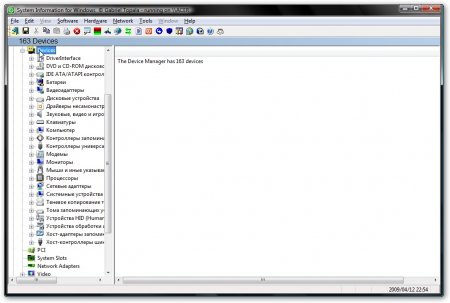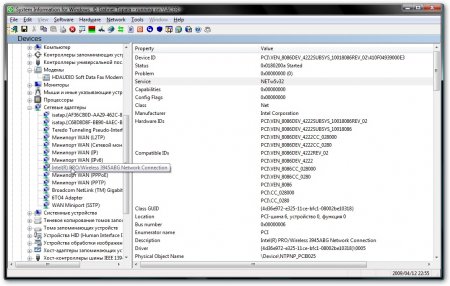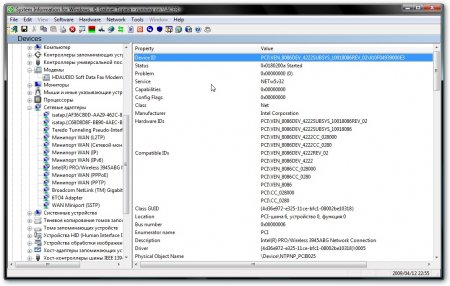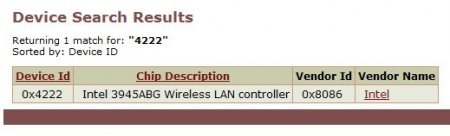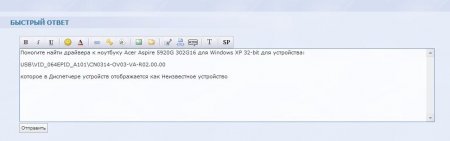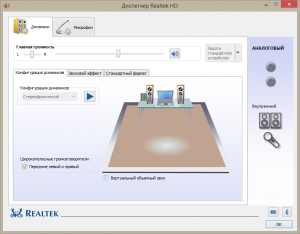модем на шине high definition audio для windows xp для ноутбука
Поиск драйверов для Windows
Небольшое введение
В данном руководстве подробно описано как найти нужный драйвер для неизвестного устройства.
Процесс поиска драйвера можно разделить на две части:
1. определение устройства, к которому нужен драйвер. То есть определяем кто производитель какого-то устройства и какая именно модель.
2. непосредственно поиск драйвера
Определение устройства
Так уж сложилось, что каждое устройство в ноутбуке, компьютере или в другой подобной технике имеет свой уникальный идентификатор, по которому можно однозначно сказать, что это вот видеокарта nVidia GeForce 540M, например, это вот звуковой чип Realtek ALC888S, а это ваш Wi-Fi адаптер Atheros AR9285. То есть по данному идентификатору можно определить кто производитель устройства и что именно за модель.
Для определения неизвестного устройства нужно скачать утилиту SIW по данным ссылкам: скачать / скачать
Эта утилита показывает информацию по аппаратной и программной начинке ноутбука, нетбука или компьютера. Нас интересует раздел Devices слева:
Там продублировано содержимое Диспетчера устройств Windows, но с дополнительной информацией по оборудованию. Устройства, которые нуждаются в драйверах, на которые драйвера неправильно установлены или на которые установлены не те драйвера отображаются с желтеньким восклицательным знаком. Вот они нас и интересуют.
Выбираем такое вот устройство с желтеньким значком:
Примечание: на скриншоте выбрано устройство с нормально работающим драйвером. Это показано для примера. У Вас же может быть Неизвестное устройство, Модем на шине High Definition Audio, Неизвестное USB-устройство, Основное системное устройство и т.д. К нему мы и будем драйвер искать.
Слева в графе Manufactuer указан производитель устройства, а чуть ниже точная модель:
Как видим, производитель Intel, модель Intel(R) PRO/Wireless 3945ABG Network Connection. Переводя на человеческий язык, это значит Wi-Fi карточка от Intel. Драйвера к ней можно найти в материале Установка драйверов на Windows XP, можно поискать на сайте производителя или в поисковике.
Но бывают случаи, когда производитель неизвестен или отображается как Microsoft, к примеру. В этом случае стоит действовать по-другому:
Еще раз посмотрим на скриншот:
Как видим, коду производителя 8086 у нас соответствует Intel 3945ABG Network Controller
Вот так плавно мы и перешли к поиску драйвера.
Поиск драйвера
Поскольку ищем драйвер к ноутбуку, то поиск стоит начинать с материала по драйверам на этом сайте, Путеводителя по разделу Драйвера, Установка драйверов на Windows XP. Драйвера для ноутбуков Asus вы можете найти здесь: Драйвера для ноутбуков Asus.
Если уж нашли драйвер, но в нем нет заветного Setup.exe или он есть, но по каким-то причинам не устанавливается, то можно попробовать поставить драйвера вручную. Как это делать описано здесь: Ручная установка драйверов. Руководство для начинающих
Указываем модель ноутбука, операционную систему для которой драйвера нужны, указываем Device ID устройства и как оно отображается в Диспетчере устройств
Если вопрос задан правильно, то на протяжении совсем небольшого времени Вы получите нужный драйвер
Здесь будут поданы названия устройств в Диспетчере устройств и драйвера, которые наиболее-вероятно им соответствуют.
Если у вас не получилось найти нужный драйвер согласно этой методике, тогда гляньте на эту методику: Поиск и установка драйверов на Windows
Установка драйверов на Windows XP описана в этой статье: Установка драйверов на Windows XP
Драйвера на модем HD Audio (Asus)
Здравствуйте.
Слетел звук и никак не могу поставить драйвера. помогите пожалуйста.
ХР стоит.
С сайта поддержки драйвера скачивал.
Это устройство настроено неправильно. (Код 1)
Нажмите «Переустановить» для переустановки драйверов этого устройства.
И ну никак не могу найти драйвер на этот модем. Помогите пожалуйста.



Так это модем на чипе Motorola. Качай от ноутбука Asus F3T:
Драйвер модема Motorola (Размер: 2.6 Mb / Версия: V6.12.05)
Там точно есть такой ИД оборудования.
Можешь через Setup установить.
А лучше распаковать все и установить через диспетчер устройств.
Установка с указанием местонахождения драйвера (файл VISTAXP2Ksmserial.inf)


Ставить лучше вручную через диспетчер устройств. После распаковки драйверов.

ну.. значит так.. =)
С самого начала такое устройство как Realtek High Definition Audio определяется само и находится в звуковых.. код его
Модем на шине HD Audio тоже есть сразу.. только в других устройствах.. с вопросом которые.. его код я уже писал выше.. помимо этого есть еще два устройства там у меня.. как «Основное системное устройство».
Про них ниже напишу тогда..

Это Realtek High Definition Audio.
Например есть последние официальные драйверы Realtek
Код PCI/VEN_1180&DEV_0592&SUBSYS_13871043&REV_0A4&2B17F62E&0&0B80
Код PCI/VEN_1180&DEV_0843&SUBSYS_13871043&REV_014&2B17F62E&0&0A80
Это карт-ридер Ricoh. Скачай их с официального сайта. Они на звук не влияют.

Найди там устройства Вывода
Какая сборка у тебя вообще Windows?
Случаем не зверь СД

Звуки и аудиоустройства.. пишет аудиоустройства не найдены..
Воспроизведение звука и Запись звука:
Модем №1, линейный выход (вход).. поменять никак..
Windows обычный.. старый вобщем XP SP2..

Цитата:
| Воспроизведение звука и Запись звука: Модем №1, линейный выход (вход).. поменять никак.. |
ТО есть у тебя в устройствах воспроизведения стоит модем.
Поставь там REALTEK
или это недоступно?

там ничего не было кроме этого в том и дело)
вобщем переставил винду всё нормально теперь..) какие-то файлы слетели видимо.. в любом случае спасибо большое)
модем всё равно надо было поставить..
Modem Device on High Definition Audio Bus
Установщик драйверов:
В случае, когда вы не хотите тратить время на поиск нужного драйвера для вашего ПК, к вашим услугам представлен автоматический установщик, который самостоятельно подберет нужные и самые актуальные драйвера для всех устройств вашей системы. Скачать Outbyte Drivers Installer вы можете перейдя по этой ссылке Установить драйвера автоматически
| Устройство: | Modem Device on High Definition Audio Bus Drivers Installer |
| Версия драйвера: | 2.0.0.18 |
| Дата драйвера: | 2021-11-18 |
| Размер файла: | 1.12 Mb |
| Поддерживаемые ОС: | Windows 2000, Windows XP, Windows Vista, Windows 7, Windows 8 |
| Установить драйвера автоматически | |
Список драйверов:
Найдено драйверов для устройства «Modem Device on High Definition Audio Bus»: 5. Для загрузки необходимого драйвера, выберите его из списка ниже и перейдите по ссылке «Скачать». Пожалуйста, убедитесь в соответствии выбранной версии драйвера вашей операционной системе для обеспечения корректности его работы.
Поддерживаемые модели ноутбуков
Мы собрали список популярных моделей ноутбуков на которых устанавливается оборудование «Modem Device on High Definition Audio Bus». Выбрав интересующую вас модель ноутбука вы можете посмотреть полный список совместимых устройств.
Realtek High Definition Audio Driver
Realtek High Definition Audio Driver — последняя версия драйвера для звуковых карт. Звуковые карты (платы) от Реалтек наиболее распространены на современных компьютерах и подойдут большинству пользователей. Realtek High Definition Audio Driver работают как со встроенными звуковыми картами, так и с отдельными платами или внешними устройствами.
Драйверы от Realtek совместимы с 32 и 64-битными ОС Windows XP, Vista, Windows 7, Windows 8 и Windows 10. Данные драйвера будут полезны всем, кто только установил или собирается переустановить операционную систему Windows. Если имеются, какие либо неполадки со звуковым воспроизведением или звук вовсе не воспроизводится, то тогда Realtek High Definition Audio Driver очень вам поможет. Интерфейс управления драйвером Реалтек полностью на русском языке. Начиная с версии драйвера 2.76, в драйверах Realtek High Definition Audio Driver реализована поддержка Windows 10.
Скачать аудио драйверы Realtek High Definition Audio Driver бесплатно, без регистрации.
Версия: Realtek Audio Driver 2.82
Размер: 30,5 МБ / 412 МБ
Операционная система: Windows 10, 8.1, 8, 7, XP
Дата релиза: 26 июля 2017
Статус программы: Бесплатная
Рейтинг: 

Скачать драйвера звука Реалтек
Cкачать Realtek HD Audio Drivers для Windows 10, 11, 7, 8, XP
| Рекомендуем! InstallPack | Стандартный установщик | Официальный дистрибутив Realtek Drivers | Тихая установка без диалоговых окон | Рекомендации по установке необходимых программ | Пакетная установка нескольких программ |
|---|
realtek-drivers.info рекомендует InstallPack, с его помощью вы сможете быстро установить программы на компьютер, подробнее на сайте.

Cкачать Realtek AC97 для Windows 7, XP, Vista

Обзор Realtek Drivers
Внимание: Если после установки/переустановки драйвера пропал диспетчер HD, перейдите на страницу «старые версии» и установите старую версию драйвера Реалтек. Также читайте раздел «Вопросы и ответы» там есть решение данной проблемы.
Realtek драйвера предназначены для корректной работы оборудования, использующего микросхемы Realtek – звуковые и сетевые адаптеры. При этом, в большинстве случаев чип интегрируется в материнские платы различных производителей.
Скачивая Реалтек Драйвер на Аудио вы снижаете нагрузку на компьютерный процессор и задействуете все ресурсы звукового чипа. Аналогично Аудио Драйверу ПО для сетевой карты Реалтек позволяет повысить скорость соединения и улучшает стабильность в работе.
Звуковые микросхемы задействуют два основных типа кодеков – AC`97 и более современный High Definition Audio.
Также у Реалтек есть чипы для сетевых карт семейства Realtek PCIe Family Controller читайте подробно про них в разделе драйвера для сетевых карт
Интересные факты о Realtek:
Особенности
Простая установка
Драйвера инсталлируются как обычное приложение
Для любых типов устройств
Совместимость со специализированным оборудованием и чипами, интегрированными в материнские платы
Расширеные возможности
Добавление скрытых возможностей для звуковых плат и увеличение скорости подключения для сетевых адаптеров
Стабильность
Исправление «багов» в работе оборудования
Инструкции
Установка Realtek HD драйверов звуковой карты Realtek
Для корректной работы звуковой карты нужно правильно установить драйвера на звук. вместе с дистрибутивом распространяется сам драйвер для звуковой карты и деспетчер Realtek.
Установка Realtek PCIE GBE Family Controller на компьютер
Пошаговая инструкция установки драйвера для сети Realtek PCIE GBE Family Controller.
Подключение Realtek High Definition Audio 5.1
Realtek High Definition Audio может работать с системой 5.1 и 7.1 для правильной их работы нужно наличие самой системы и выполнению нескольких настроек.
Обновление драйвера Realtek High Definition Audio
Если наблюдается не корректная или не стабильная работа драйвера или диспетчера Realtek High Definition Audio попробуйте обносить его следую этой инструкции
Удаление Realtek HD с компьютера полностью
Удалить полностью с компьютера Realtek High Definition Audio Driver можно стандартными средствами через удаление программ.
Realtek HD подключить наушники с микрофоном
Подключить наушники с микрофоном можно с помощью диспетчера Realtek несколькими способами, все зависит он вида ваших наушников.
Переназначение линейных входов даст возможность настроить весь звуковой поток под себя. Можно задать одновременно выход звука как на колонки, так и на наушники.
Вопросы
Код ошибки 10 обычно появляется, когда компьютер не может нормально работать с сетевой картой. Чаще всего эту проблему решать программно не получится и сетевую карту нужно менять. Но попытаться конечно стоит. Следуйте инструкции.
Почему Реалтек не видит микрофон?
Если микрофон исправен, правильно подключен и все провода целы. Этот алгоритм действий поможет решить проблему почему компьютер или ноутбук не видит микрофон
Как открыть диспетчер Realtek HD на Windows 10
Если после установки драйвера диспетчер Реалтек не открывается, перезапустите компьютер еще раз, а затем следуйте следующей инструкции.
Статьи
Как определить, какой драйвер Realtek нужен
В большинстве случаев достаточно просто скачать нужную версию драйвера для вашей операционной системы и установить. Если после установки свежего пакета драйверов возникли проблемы, например звук так и не появился или пропал Диспетчер звука Реалтек. Читайте эту инструкцию.